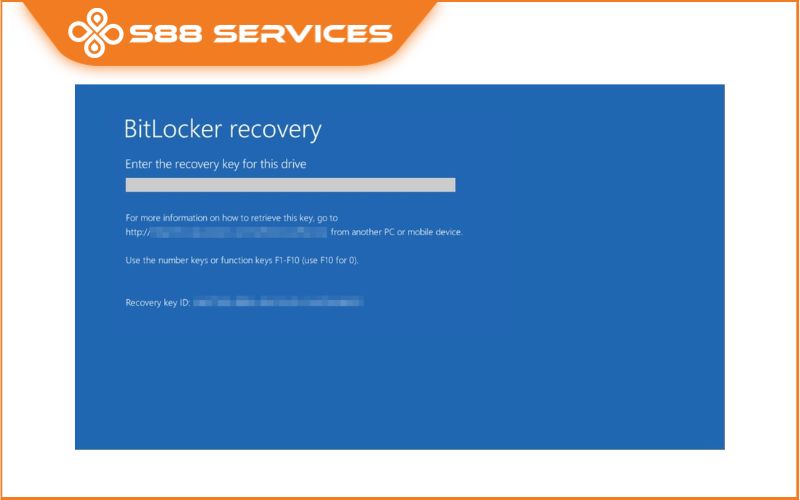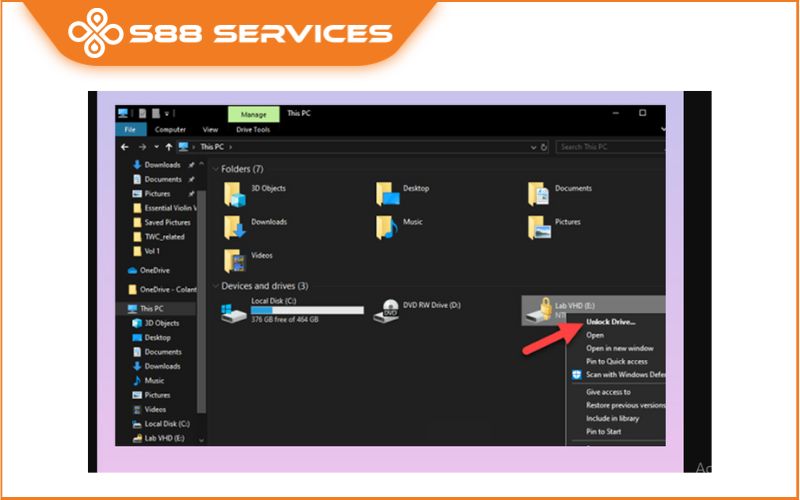Hiện nay, máy tính, laptop hay gặp phải tình trạng Bitlocker, ổ cứng bị Bitlocker thường xảy ra ở hệ điều hành Window khiến cho người dùng khó khăn trong việc sử dụng, nhất là đối với những người dùng không am hiểu về công nghệ. Nhưng cũng đừng lo, S88 Services sẽ hướng dẫn bạn cách cài lại win bị bitlocker cực dễ ai cũng làm được. Có thể bạn sẽ quan tâm thêm dịch vụ cài win/sửa laptop/sửa máy tính lấy ngay của S88 Services.
Bitlocker là gì?
BitLocker là một công nghệ mã hóa ổ đĩa được tích hợp sẵn trong hệ điều hành Windows. Nó cho phép người dùng mã hóa ổ đĩa để bảo vệ dữ liệu trên đó khỏi truy cập trái phép và lộ ra ngoài. BitLocker được hỗ trợ trên các phiên bản Windows 7, Windows 8, Windows 8.1 và Windows 10.
Khi BitLocker được kích hoạt, nó sẽ tạo ra một khóa mã hóa để mã hóa toàn bộ ổ đĩa. Khóa mã hóa này được lưu trữ trên ổ đĩa và được bảo vệ bằng mật khẩu hoặc chứng chỉ. Khi người dùng khởi động máy tính, BitLocker sẽ yêu cầu mật khẩu hoặc chứng chỉ để mở khóa ổ đĩa và cho phép hệ thống hoạt động.
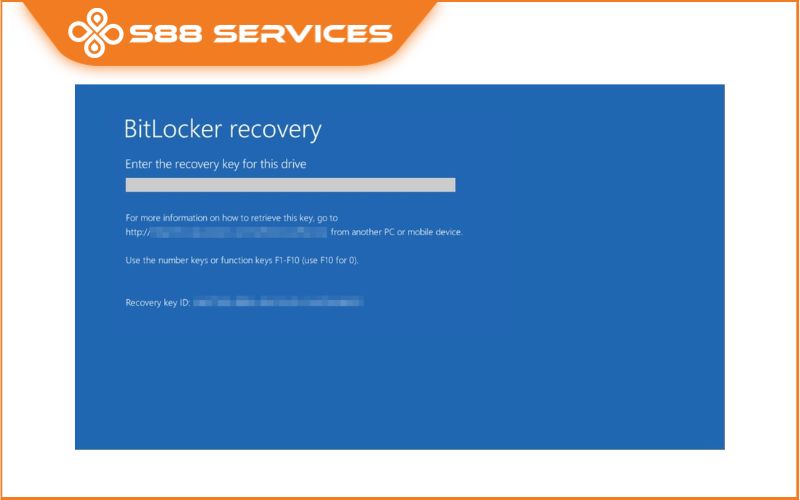
BitLocker cung cấp nhiều cấp độ bảo vệ khác nhau, từ mã hóa toàn bộ ổ đĩa cho đến mã hóa chỉ một phân vùng trên ổ đĩa. Nó cũng hỗ trợ các tính năng bổ sung như khóa USB để giúp người dùng khôi phục lại quyền truy cập vào dữ liệu nếu họ quên mật khẩu.
Tuy nhiên, để sử dụng BitLocker, máy tính phải đáp ứng một số yêu cầu nhất định về phần cứng và phiên bản Windows. Nếu không đáp ứng được các yêu cầu này, người dùng sẽ không thể sử dụng BitLocker để mã hóa ổ đĩa của mình.

Hướng dẫn cách cài lại win bị bitlocker cực dễ ai cũng làm được
- Bước 1: Tạo đĩa USB khởi động
Đầu tiên, bạn cần tạo một đĩa USB khởi động để cài lại Windows. Bạn có thể tạo đĩa USB khởi động bằng công cụ Media Creation Tool của Microsoft hoặc bằng các công cụ tạo đĩa USB khởi động của bên thứ ba.
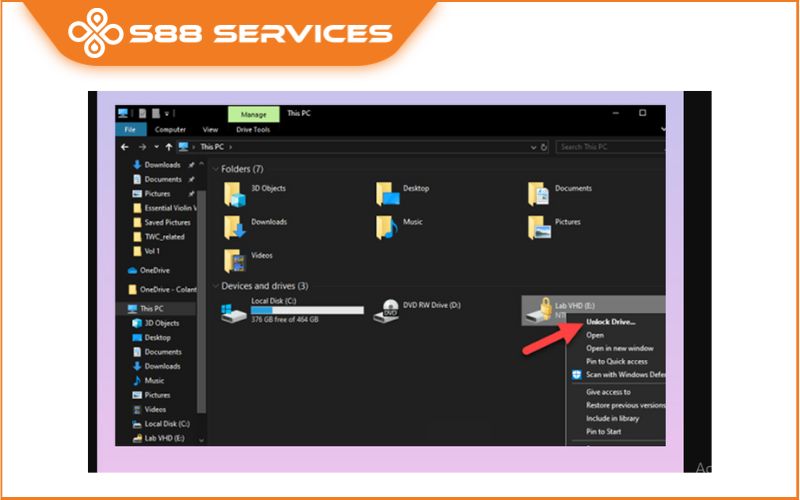
- Bước 2: Khởi động từ đĩa USB
Sau khi tạo đĩa USB khởi động, bạn cần khởi động máy tính của mình từ đĩa này. Hãy đảm bảo rằng bạn đã chọn đúng ổ đĩa USB trong Boot Menu.
- Bước 3: Chọn ngôn ngữ và phiên bản Windows
Khi khởi động từ đĩa USB, bạn sẽ thấy màn hình chọn ngôn ngữ và phiên bản Windows. Chọn ngôn ngữ mà bạn muốn sử dụng và phiên bản Windows mà bạn muốn cài đặt.
- Bước 4: Nhập mã BitLocker
Nếu ổ đĩa của bạn đã bị mã hóa bằng BitLocker, bạn sẽ cần nhập mã BitLocker để tiếp tục quá trình cài đặt. Nếu bạn không có mã BitLocker, bạn không thể tiếp tục cài đặt Windows trên ổ đĩa này.
Bạn có thể tìm thấy mã BitLocker trong Trình quản lý BitLocker hoặc trong tài liệu của máy tính.

- Bước 5: Chọn phân vùng ổ đĩa
Sau khi nhập mã BitLocker, bạn sẽ thấy danh sách các phân vùng ổ đĩa có sẵn trên iMac của mình. Chọn phân vùng ổ đĩa mà bạn muốn cài đặt Windows trên đó. Nếu phân vùng ổ đĩa này đã bị mã hóa bằng BitLocker, bạn sẽ cần nhập lại mã BitLocker để tiếp tục.
- Bước 6: Xóa phân vùng
Nếu bạn không thể cài đặt Windows trên phân vùng ổ đĩa hiện tại, bạn có thể xóa phân vùng này và tạo phân vùng mới để cài đặt Windows. Hãy chú ý rằng việc xóa phân vùng sẽ xóa tất cả dữ liệu trên phân vùng đó.
- Bước 7: Tiếp tục quá trình cài đặt
Sau khi chọn phân vùng ổ đĩa, bạn có thể tiếp tục quá trình cài đặt Windows. Theo hướng dẫn trên màn hình để hoàn thành quá trình cài đặt.
Lưu ý rằng quá trình cài đặt Windows trên một ổ đĩa đã bị mã hóa bằng BitLocker có thể mất thời gian hơn so với quá trình cài đặt thông thường. Hãy chú ý theo dõi quá trình cài đặt và không tắt máy tính trong khi quá trình cài đặt đang diễn ra.
Trên đây là toàn bộ các bước cài lại win bị bitlocker mà S88 Services muốn hướng dẫn cho bạn khi máy tính của bạn bị mã hóa bằng BitLocker. Hy vọng các bạn sẽ làm thành công, nếu trong quá trình cài đặt có phát sinh ra lỗi gì thì bạn có thể liên hệ ngay S88 Services để được đội ngũ chuyên viên kỹ thuật xử lý giúp bạn nhé
 |
 |

===================
S88 Services - Chuỗi trung tâm dịch vụ máy tính, laptop có hơn 10 năm kinh nghiệm, đi đầu trong lĩnh vực cung cấp các dịch vụ cần thiết để chăm sóc toàn diện cho các thiết bị công nghệ, bao gồm:
- Dịch vụ sửa chữa, bảo dưỡng máy tính, laptop
- Dịch vụ dán decal, skin làm đẹp cho laptop, điện thoại, máy ảnh,...
- Dịch vụ phân phối các linh kiện, phụ kiện điện tử chính hãng đến từ các thương hiệu lớn như Lenovo, Asus, Dell, Sony, Acer, Apple…
Hãy đến ngay với #S88Services - Hệ thống chăm sóc toàn diện laptop Số 1 Việt Nam!
--------------------------------
Hệ thống S88 Services:
✆ Liên hệ hotline - 0247.106.9999
✆ Nhắn tin: https://m.me/s88vn
✆ Website: http://s88.vn/
Địa chỉ:
✣ 40 Trần Đại Nghĩa - Hai Bà Trưng - Hà Nội (số máy lẻ 310)
✣ 164 Nguyễn Xiển - Thanh Xuân - Hà Nội (số máy lẻ 311)
✣ Số 9 đường Voi Phục (đường Huỳnh Thúc Kháng kéo dài, sau Bệnh viện GTVT) - Đống Đa - Hà Nội (số máy lẻ 312)
✣ 106 Hồ Tùng Mậu - Cầu Giấy - Hà Nội (số máy lẻ 313)
✣ 378 Phạm Văn Đồng - Từ Liêm - Hà Nội
 |
 |